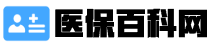在Photoshop中,可以使用以下方法将衣服颜色更改为指定的颜色:1.打开你想要修改颜色的衣物照片。使用画笔工具进行涂抹和修饰,以便与衣物的形状和纹理相匹配。可以选择将其存储为Photoshop文件以保留图层和编辑选项,或将其导出为常见的图像格式。如果希望更快捷和精确的结果,还可以使用Photoshop中的其他功能和工具,例如“颜色替换”、“色彩范围选择”、“渐变映射”等。这些方法可能需要更多的掌握和实践。

在Photoshop中,可以使用以下方法将衣服颜色更改为指定的颜色:
1. 打开你想要修改颜色的衣物照片。在Photoshop中选择“文件”>“打开”来导入照片。
2. 创建一个新的图层。在图层面板中,点击底部的“新建图层”图标(或使用快捷键Ctrl + Shift + N)。将此新图层命名为“颜色修改”(或任何你喜欢的名称)。
3. 在新图层中,选择“画笔工具”(或按键盘上的“B”键),然后在工具选项栏中选择合适的画笔大小和硬度。
4. 在颜色选择器中选择你想要的颜色。你可以直接在颜色选择器中选择颜色,或者使用取色器工具(按键盘上的“I”键)从照片中选择一个特定的颜色。
5. 开始在新图层上,使用你选择的颜色开始绘制在衣物上。使用画笔工具进行涂抹和修饰,以便与衣物的形状和纹理相匹配。如果你想要更精确的涂抹,可以使用“钢笔工具”(或按键盘上的“P”键)创建路径,然后使用“画笔工具”围绕路径涂抹。
6. 一旦你完成了衣物颜色的修改,可以通过调整图层的不透明度来使其与原始图像混合,以使其看起来更自然。在图层面板中,滑动图层不透明度滑块或输入一个特定的不透明度值。
7. 最后,点击顶部菜单中的“文件”>“保存”来保存你的修改。可以选择将其存储为Photoshop(.psd)文件以保留图层和编辑选项,或将其导出为常见的图像格式(如JPEG)。
以上是通过手动绘制的方法更改衣物颜色。如果希望更快捷和精确的结果,还可以使用Photoshop中的其他功能和工具,例如“颜色替换”、“色彩范围选择”、“渐变映射”等。这些方法可能需要更多的掌握和实践。